Flujo de trabajo en GitHub¶
Paso 0. Abrir una incidencia (issue)¶
Habitualmente el trabajo puede partir a raíz de una reporte por parte de un miembro del equipo o de una persona externa. Para eso tenemos la sección Issues.
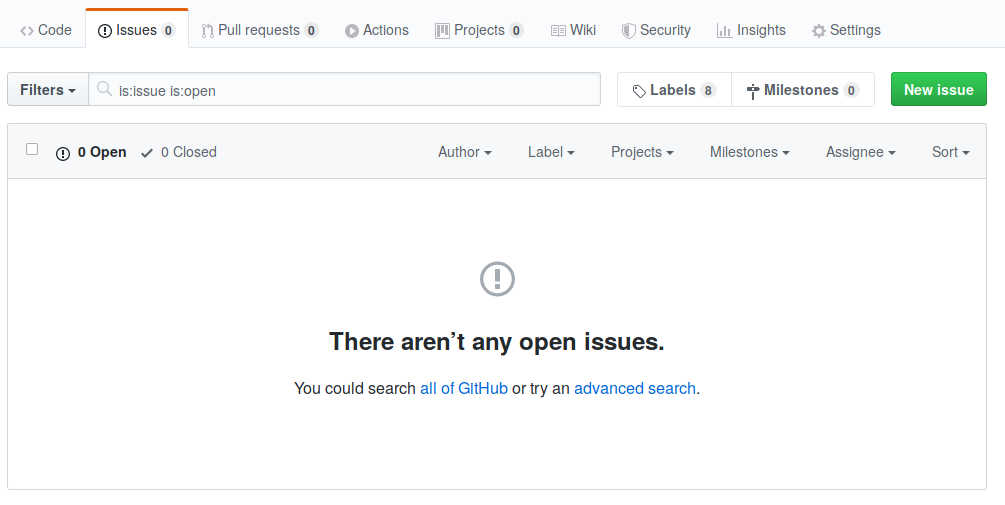
Una issue cuando se crea se compone de un título y una descripción en Markdown. Si la persona es miembro del equipo, opcionalmente puede asignarle una serie de metadatos: etiquetas (labels), hitos (milestone), proyecto al que pertenece o responsables encargados de cerrar la incidencia.
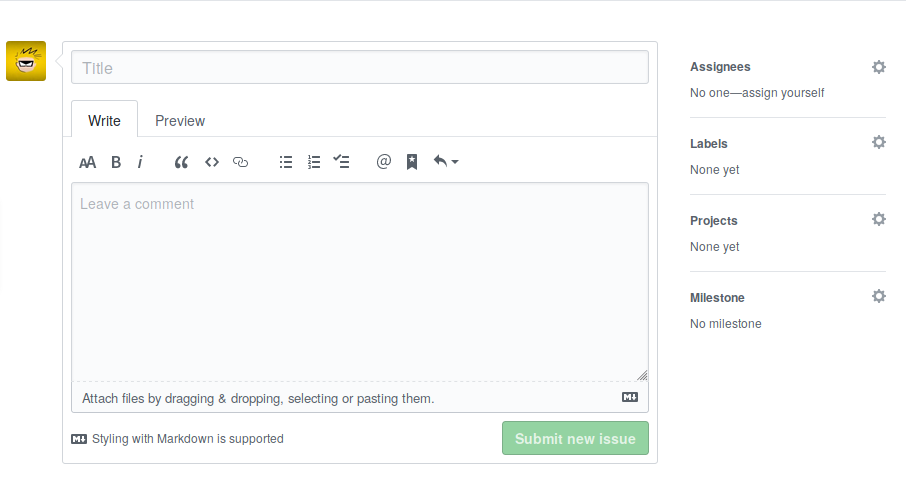
Una vez creado, al mismo se le asignará un número.ç
Example
Vamos a crear una incidencia llamada "Crear archivo de autores", donde indiquemos que vamos a crear un archivo AUTHORS.md con
la lista de desarrolladores del proyecto.
Paso 1. Crear una rama¶
Crearemos una rama cada vez que queramos implementar una nueva característica al proyecto que estamos realizando. La misma puede estar provocada por una incidencia o no.
Tip
Es una buena costumbre crear en Issues el listado de casos de uso, requisitos, hostorias de usuario o tareas (como lo queramos llamar), para tener un registro del trabajo que llevamos y el que nos queda.
El nombre de la rama puede ser el que creamos conveniente, pero hay que intentar ser coherente y usar siempre el mismo método, sobre todo si trabajamos en equipo.
Un método puede ser el siguiente:
$ # tipo-número/descripción
$ git checkout -b feature-1/create-changelog
$ git checkout -b hotfix-2/updated-database
En entornos de trabajo multiusuario se puede usar el siguiente:
$ # usuario/tipo-número/descripción
$ git checkout -b sgomez/feature-1/create-changelog
$ git checkout -b sgomez/hotfix-2/updated-database
De esa manera, podemos seguir fácilmente quién abrió la rama, en qué consiste y a qué issues está conectada. Pero como decimos es más un convenio que una imposición, pudiéndole poner el nombre que queramos.
Vamos a crear la rama y los commits correspondientes y subir la rama con push al servidor.
$ git checkout -b sgomez/feature-1/create-changelog
$ git add AUTHORS.md
$ git commit -m "Añadido fichero de autores"
El archivo puede contener, por ejemplo, lo siguiente:
# AUTHORS
* Sergio Gómez <sergio@uco.es>
Hacemos push y obtenemos algo como esto:
$ git push
fatal: The current branch sgomez/feature-1/create-changelog has no upstream branch.
To push the current branch and set the remote as upstream, use
git push --set-upstream origin sgomez/feature-1/create-changelog
Como la rama es nueva, git no sabe dónde debe hacer push. Le indicamos que debe hacerla en origin y además que guarde la vinculación (equivalente al parámetro -u que vimos en el capítulo anterior). Probamos de nuevo:
$ git push -u origin sgomez/feature-1/create-changelog
Enumerating objects: 4, done.
Counting objects: 100% (4/4), done.
Delta compression using up to 4 threads
Compressing objects: 100% (2/2), done.
Writing objects: 100% (3/3), 1.03 KiB | 1.03 MiB/s, done.
Total 3 (delta 0), reused 0 (delta 0)
remote:
remote: Create a pull request for 'sgomez/feature-1/create-changelog' on GitHub by visiting:
remote: https://github.com/sgomez/taller-de-git/pull/new/sgomez/feature-1/create-changelog
remote:
To github.com:sgomez/taller-de-git.git
* [new branch] sgomez/feature-1/create-changelog -> sgomez/feature-1/create-changelog
Branch 'sgomez/feature-1/create-changelog' set up to track remote branch 'sgomez/feature-1/create-changelog' from 'origin'.
Ahora la rama ya se ha subido y nos informa, además, de que podemos crear un Pull Request (PR). Si vamos al enlace que nos aparece veremos lo siguiente:
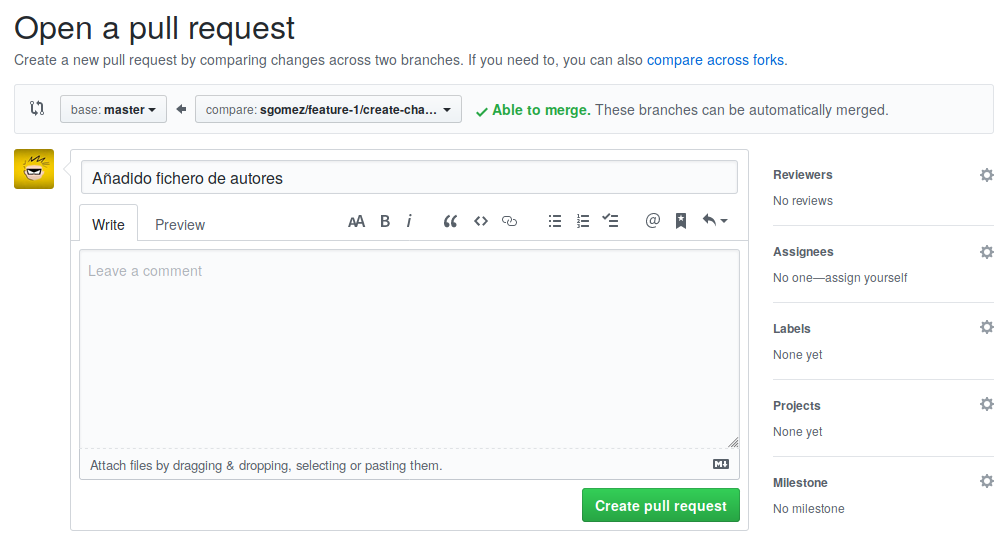
Aquí podemos informar de en qué consiste la rama que estamos enviando. Si ya tenemos una issue abierta, no es necesario repetir la misma información. Podemos hacer referencia con el siguiente texto:
Closes #1
Esto lo que le indica a GitHub que esta PR cierra el issues número 1. Cuando se haga el merge de la rama, automáticamente se cerrará la incidencia.
Lo hacemos y le damos a crear.
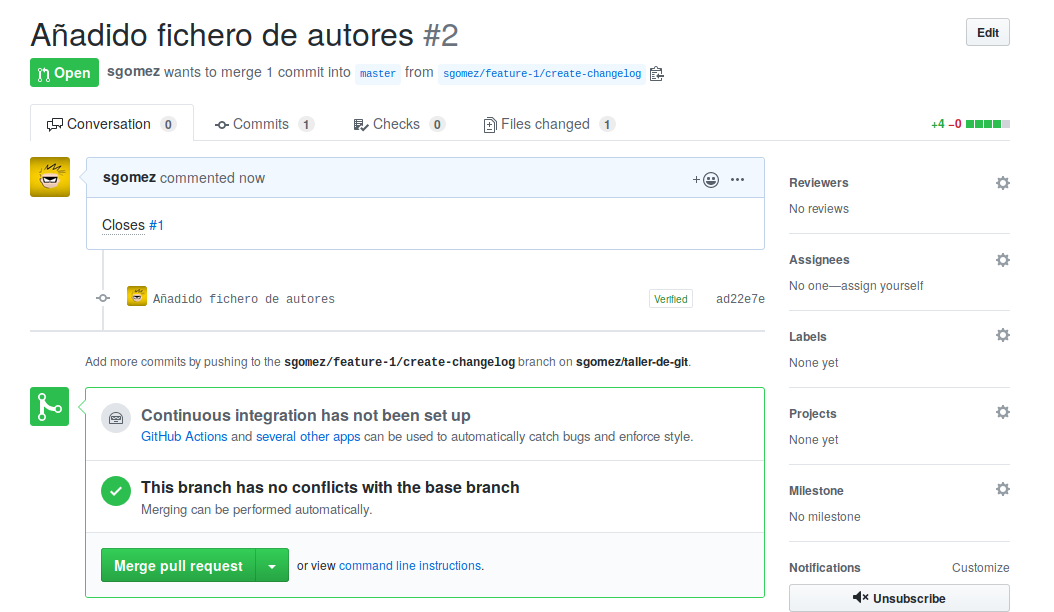
Paso 2. Crear commits¶
A partir de ahora podemos seguir creando commits en local y enviarlos hasta que terminemos de trabajar.
Editamos el archivo AUTHORS.md .
# AUTHORS
* Sergio Gómez <sergio@uco.es>
* John Doe
Y mandamos otro commit
$ git commit -am "Actualizado AUTHORS.md"
$ git push
Si volvemos a la página de PR, veremos que aparece el nuevo commit que acabamos de enviar.
Paso 3. Discutir¶
GitHub permite que entre los desarrolladores se pueda abrir una discusión sobre el código, de tal manera que el trabajo de crear la rama sea colaborativo. Se puede incluso pedir revisiones por parte de terceros y que esas revisiones sean obligatorias antes de aceptar los cambios.
Paso 4. Desplegar¶
Una vez que hemos terminado de crear la función de la rama ya podemos incorporar los cambios a main. Este trabajo ya no es necesario hacerlo en local y GitHub nos proporciona 3 maneras de hacerlo:
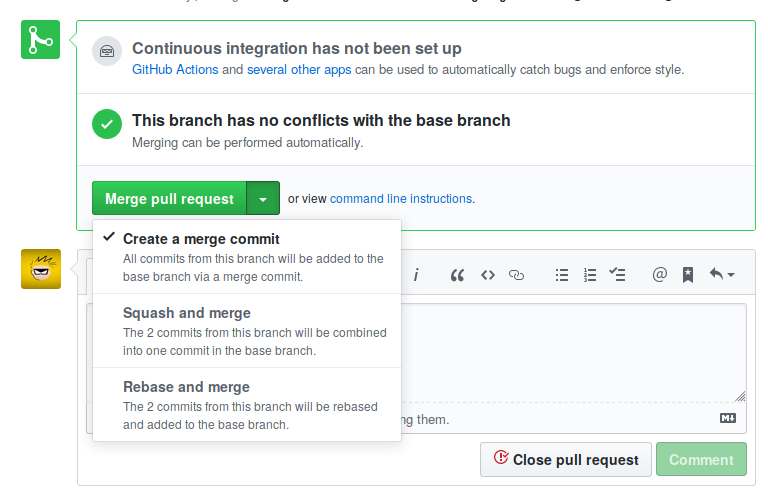
Crear un merge commit¶
Esta opción es el equivalente a hacer lo siguiente en nuestro repositorio:
$ git checkout main
$ git merge --no-ff sgomez/feature-1/create-changelog
$ git push
Es decir, el equivalente a hacer un merge entre nuestra rama y main.
Info
GitHub siempre desactiva el fast forward.
Crear un rebase y merge¶
Esta opción es el equivalente a hacer lo siguiente en nuestro repositorio
$ git rebase main
$ git checkout main
$ git merge --no-ff sgomez/feature-1/create-changelog
$ git push
Es decir, nos aseguramos de que nuestra rama está al final de main haciendo rebase, como vimos en el capítulo de ramas, y posteriormente se hace el merge.
Crear un squash commit y un merge¶
Esta opción es el equivalente a hacer lo siguiente en nuestro repositorio:
$ git checkout main
$ git merge --squash sgomez/feature-1/create-changelog
$ git push
Esta opción es algo especial. En vez de aplicar cada uno de los commits en la rama main, ya sea directamente (fast forward) o no, lo que hace es crear un solo commit con los cambios de todos los commits de la rama. El efecto final es como si en la rama solo hubiera producido un solo commit.
Vamos a seleccionar este último (squash and merge) y le damos al botón para activarlo. Nos saldrá una caja para que podamos crear una descripción del commit y le damos a confirmar.
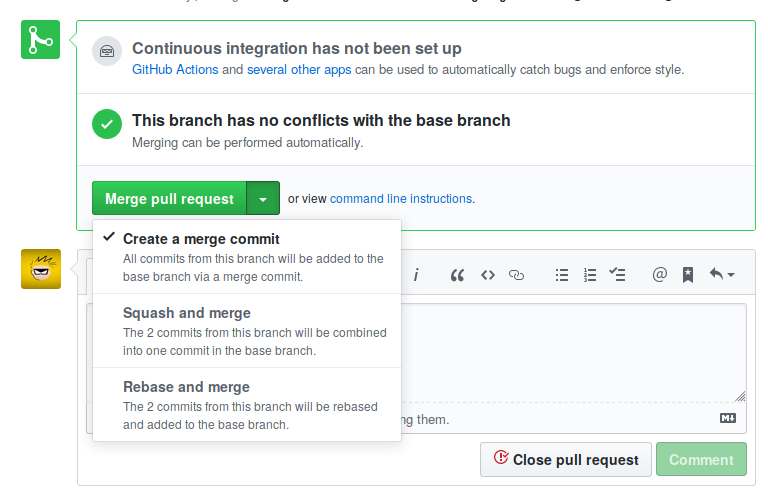
Ya hemos terminado y nos aparecerá una opción para borrar la rama, lo más recomendado para no tener ramas obsoletas.
Las consecuencias de esta acción son las siguientes:
- El PR aparecerá como estado merged y en la lista de PR como cerrado.
- El issue que abrimos se habrá cerrado automáticamente.
- En el listado de commits aparecerá solo uno con un enlace al PR (en vez de los dos commits que hicimos).
Paso 5. Sincronizar¶
Hemos cambiado el repositorio en GitHub, pero nuestra rama main no contiene los mismos cambios que el de origin. Así que nos toca sincronizar y borrar la rama obsoleta:
$ git checkout main
$ git pull --rebase --autostash
$ git branch -D sgomez/feature-1/create-changelog
Info
¿Por qué squash and merge y no un merge o rebase? De nuevo depende de los gustos de cada equipo de desarrollo. Las cracterísticas de squash es que elimina (relativamente) rastros de errores intermedios mientras se implementaba la rama, deja menos commits en la rama main y nos enlace al PR donde se implementaron los cambios.
Para algunas personas estas características son unas ventajas, para otras no. Lo mejor es experimentar cada opción y cada uno decida como quiere trabajar.